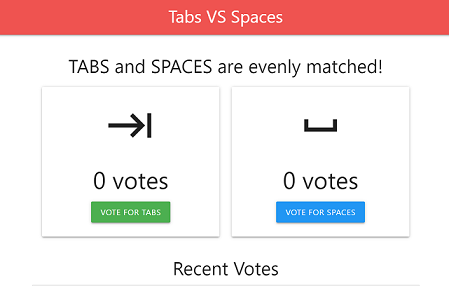從 App Engine 標準環境連線至 SQL Server 適用的 Cloud SQL
瞭解如何使用 Google Cloud 控制台和用戶端應用程式,在 App Engine 標準環境中部署連結至 SQL Server 執行個體的範例應用程式。
假設您及時完成所有步驟,這項快速入門導覽課程建立的資源通常不到一美元。
事前準備
- Sign in to your Google Cloud account. If you're new to Google Cloud, create an account to evaluate how our products perform in real-world scenarios. New customers also get $300 in free credits to run, test, and deploy workloads.
-
In the Google Cloud console, on the project selector page, select or create a Google Cloud project.
Roles required to select or create a project
- Select a project: Selecting a project doesn't require a specific IAM role—you can select any project that you've been granted a role on.
-
Create a project: To create a project, you need the Project Creator
(
roles/resourcemanager.projectCreator), which contains theresourcemanager.projects.createpermission. Learn how to grant roles.
-
Verify that billing is enabled for your Google Cloud project.
-
In the Google Cloud console, on the project selector page, select or create a Google Cloud project.
Roles required to select or create a project
- Select a project: Selecting a project doesn't require a specific IAM role—you can select any project that you've been granted a role on.
-
Create a project: To create a project, you need the Project Creator
(
roles/resourcemanager.projectCreator), which contains theresourcemanager.projects.createpermission. Learn how to grant roles.
-
Verify that billing is enabled for your Google Cloud project.
-
啟用必要的 Cloud API,以便在 App Engine 標準環境中執行 Cloud SQL 範例應用程式。
控制台
點選下方按鈕,啟用本快速入門指南所需的 API。
這會啟用下列 API:
- Cloud SQL Admin API
- Compute Engine API
- Cloud Build API
- Cloud Logging API
gcloud
按一下下列按鈕開啟 Cloud Shell,直接在瀏覽器中使用指令列存取 Google Cloud 資源。您可以使用 Cloud Shell 執行本快速入門導覽課程中顯示的
gcloud指令。使用 Cloud Shell 執行下列
gcloud指令:gcloud services enable sqladmin.googleapis.com compute.googleapis.com \ cloudbuild.googleapis.com logging.googleapis.com
這個指令會啟用下列 API:
- Cloud SQL Admin API
- Compute Engine API
- Cloud Build API
- Cloud Logging API
設定 Cloud SQL
建立 Cloud SQL 執行個體
建立資料庫
控制台
-
前往 Google Cloud 控制台的「Cloud SQL Instances」頁面。
- 選取「
quickstart-instance」。 - 在 SQL 導覽選單中,選取「資料庫」。
- 按一下 [Create database] (建立資料庫)。
- 在「New database」(新增資料庫) 對話方塊的「Database name」(資料庫名稱) 欄位中,輸入
quickstart-db。 - 點選「建立」。
gcloud
執行 gcloud
sql databases create 指令來建立資料庫。
gcloud sql databases create quickstart-db --instance=quickstart-instance
將範例應用程式部署至 App Engine 標準環境
建立 App Engine 應用程式
控制台
-
前往 Google Cloud 控制台的「App Engine」頁面。
- 按一下「建立應用程式」按鈕。
- 從「選取區域」下拉式選單中選取「us-central」。
- 點選「下一步」。
- 「開始使用」頁面顯示「稍後再執行」連結時,請點選該連結。
gcloud
-
執行下列
gcloud app create指令,建立 App Engine 應用程式: - 系統提示您選擇 App Engine 應用程式所在的地區時,請輸入 us-central 的數字選項。
gcloud app create
設定 App Engine 服務帳戶
控制台
-
前往 Google Cloud 控制台的「Service accounts」(服務帳戶) 頁面。
- 針對名為「App Engine default service account」(App Engine 預設服務帳戶) 的服務帳戶,按一下鉛筆圖示。
- 按一下 [Add another role] (新增其他角色)。
- 新增名為「Cloud SQL Client」的角色。
- 按一下 [儲存]。
gcloud
-
執行下列
gcloud指令,取得專案的服務帳戶清單:gcloud iam service-accounts list
- 複製 App Engine 服務帳戶的電子郵件地址。
- 執行下列指令,將「Cloud SQL Client」(Cloud SQL 用戶端) 角色新增至 App Engine 服務帳戶:
gcloud projects add-iam-policy-binding YOUR_PROJECT_ID \ --member="serviceAccount:SERVICE_ACCOUNT_EMAIL" \ --role="roles/cloudsql.client"
設定及部署 Cloud SQL 範例應用程式
有了 Cloud SQL 執行個體、資料庫和具備用戶端權限的服務帳戶,您現在可以設定及部署範例應用程式,連線至 Cloud SQL 執行個體。
清除所用資源
如要避免系統向您的 Google Cloud 帳戶收取本頁所用資源的費用,請按照下列步驟操作。
-
前往 Google Cloud 控制台的「Cloud SQL Instances」頁面。
- 選取
quickstart-instance執行個體,開啟「Instance details」(執行個體詳細資料) 頁面。 - 在頁面頂端的圖示列中,按一下 [刪除]。
- 在「Delete instance」(刪除執行個體) 對話方塊中輸入
quickstart-instance,然後按一下「Delete」(刪除) 刪除執行個體。停用應用程式後,系統就會停止執行個體的運作,並且不再處理要求。如果應用程式正在處理要求,就會先完成要求,再停用。
如要停用 App Engine 應用程式並保留資料,請按照下列步驟操作:
前往 Google Cloud 控制台的「Settings」(設定) 頁面:
在「應用程式設定」分頁中,按一下「停用應用程式」。
在「App ID」欄位中,輸入要停用的應用程式 ID,然後按一下「Disable」。
選用清除步驟
如果您未使用指派給 Compute Engine 服務帳戶的 Cloud SQL 用戶端角色,可以移除該角色。
-
前往 Google Cloud 控制台的「Service accounts」(服務帳戶) 頁面。
- 按一下名為「Compute Engine default service account」的 IAM 帳戶編輯圖示 (看起來像鉛筆)。
- 刪除 Cloud SQL 用戶端角色。
- 按一下 [儲存]。
如果您未使用本快速入門導覽課程啟用的 API,可以停用這些 API。
- 本快速入門導覽課程中啟用的 API:
- Compute Engine API
- Cloud SQL Admin API
- Cloud Run API
- Container Registry API
- Cloud Build API
前往 Google Cloud 控制台的「APIs」頁面。
選取要停用的 API,然後按一下「停用 API」按鈕。
後續步驟
您可以根據需求,進一步瞭解如何建立 Cloud SQL 執行個體。您也可以瞭解如何為 Cloud SQL 執行個體建立 SQL Server 使用者和資料庫。
如要進一步瞭解定價,請參閱 SQL Server 適用的 Cloud SQL 定價。
請點選下列連結瞭解更多資訊:
此外,您也可以瞭解如何從其他 Google Cloud 應用程式連線至 Cloud SQL 執行個體: